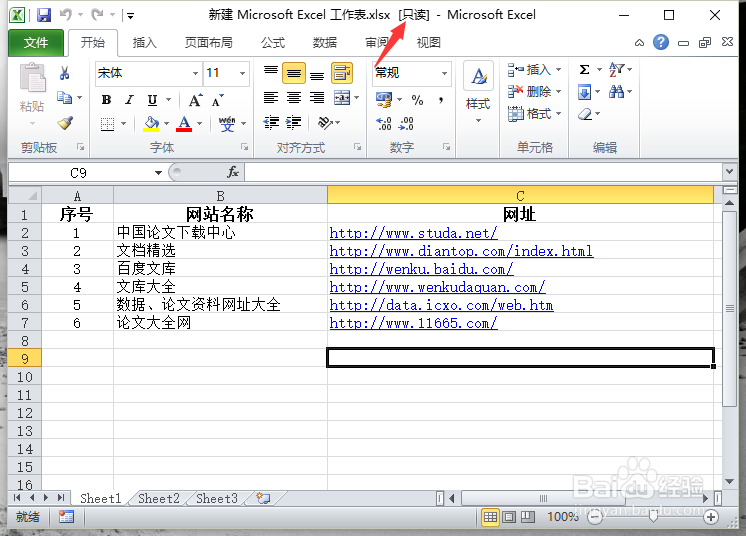1、一、在电脑桌面的Excel2010工作簿程序图标上双击鼠标左键,将其打开运行。如图所示;
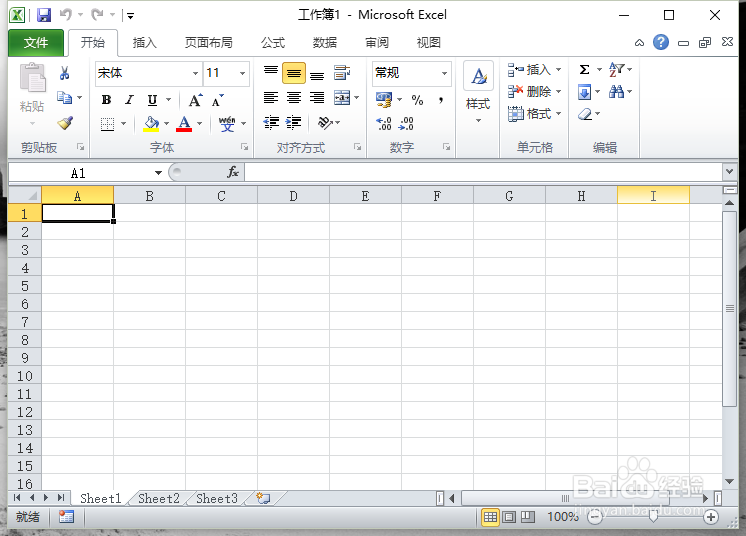
2、二、在运行的Excel2010工作簿程序中,依次点击“文件”-->“打开”命令选项。如图所示;
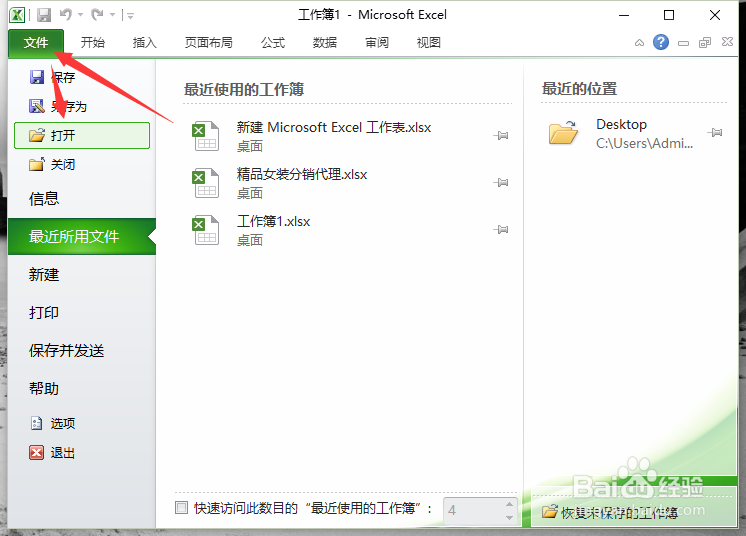
3、三、接着在“打开”的对话框中,找到存放Excel工作表文件的目录,将需要查看的Excel工作表文件选中。如图所示;
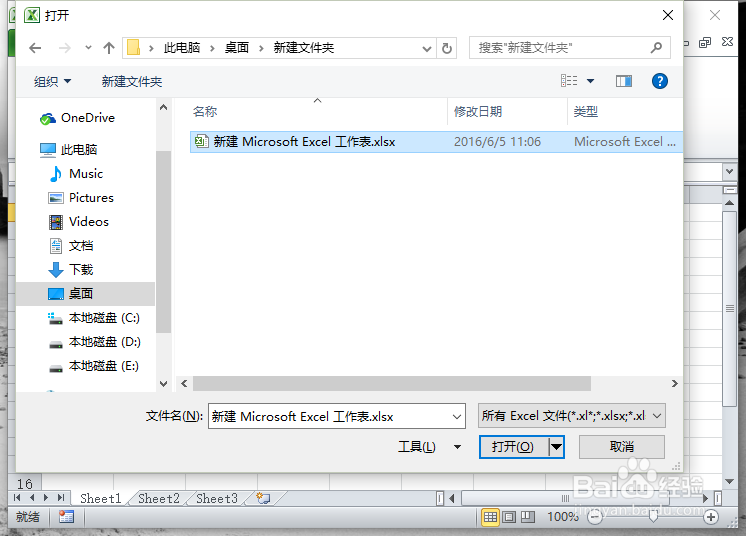
4、四、Excel工作表文件选中之后,然后点击“打开”按钮旁的倒三角下拉按钮选项。如图所示;
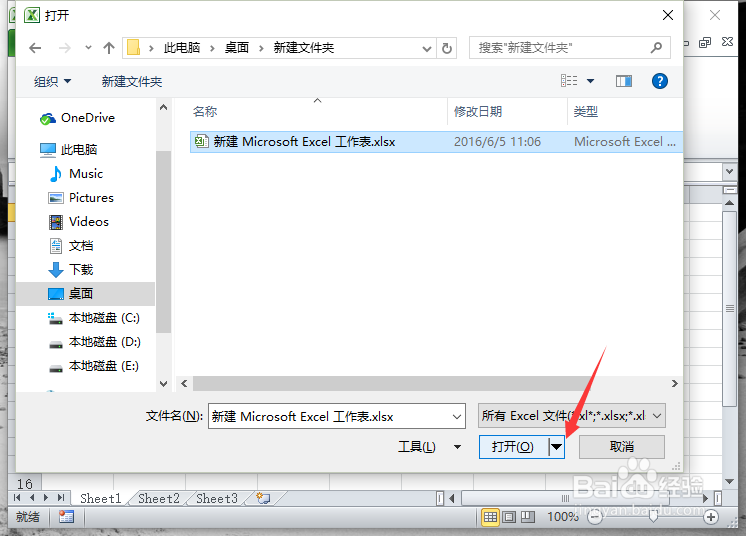
5、五、点击“倒三角”下拉按钮后,在弹出的菜单列表中选中“以只读方式打开(R)”选项并点击它。如图所示;
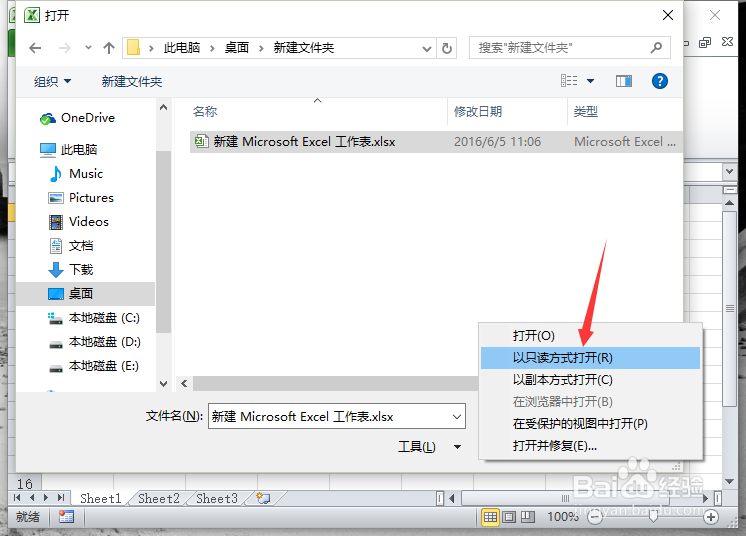
6、六、返回到Excel工作簿软件编辑窗口,我们可以看到在标题栏上方有提示文件是“以“只读”方式打开”的。如图所示;